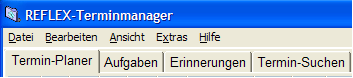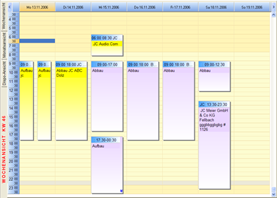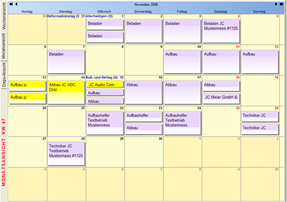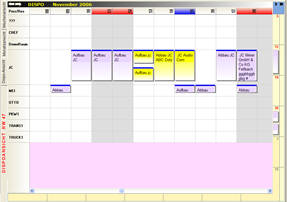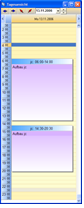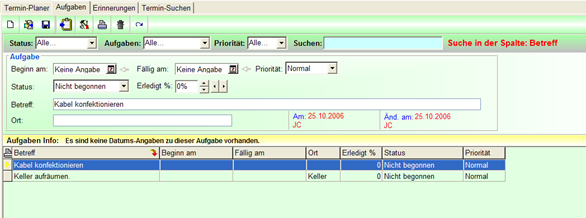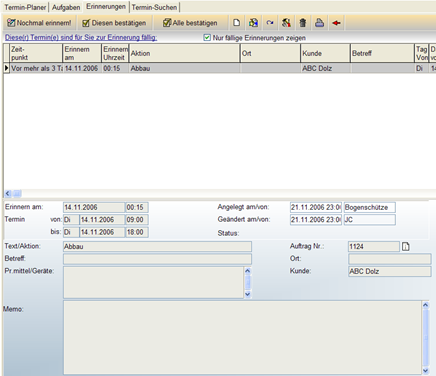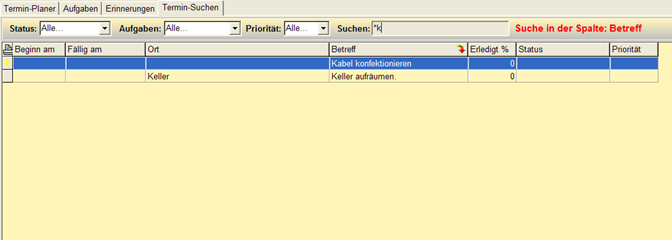TerminManager
Inhaltsverzeichnis
1 Allgemeines
Der REFLEX-TerminManager ermöglicht Ihnen die Anzeige und Planung von Terminen für Personen, Fahrzeuge, Räume usw. Die Termine werden dabei grafisch in mehreren Varianten (Ansichten) dargestellt, z. B. in einer Wochen- und einer Monatsansicht.
Der TerminManager ist ein eigenständiges Programm, steht aber in Verbindung mit REFLEX und der REFLEX-Datenbank. Alle Termine, die in REFLEX eingetragen werden (siehe Auftragsverwaltung-Termine), werden auch im TerminManager angezeigt und können hier verändert werden. Umgekehrt erscheinen natürlich auch die Termine des TerminManagers in der REFLEX-Auftragsverwaltung, wenn Sie einem Termin einen Auftrag zugewiesen haben.
Die Personen, Fahrzeuge, Räume usw., für die Sie Termine planen, werden hier ganz allgemein als „Ressourcen“ bezeichnet. Um eine Ressource planen zu können, muss sie in den REFLEX Stammdaten „Personen/Bearbeiter/Ressourcen“ eingetragen sein! Sie können jedoch festlegen, welche von den o. g. Ressourcen-Einträgen Sie auch im TerminManager planen wollen und welche nicht. Dadurch bleibt die Terminanzeige möglichst übersichtlich, weil unerwünschte Ressourcen erst gar nicht angezeigt werden.
1.1 Starten des TerminManagers
Sie können den TerminManager entweder aus dem Windows-Startmenü heraus öffnen oder aus der REFLEX-Auftragsverwaltung oder aus dem REFLEX-Menü „Datei ® TerminManager“.
- Wenn Sie den TerminManager zum ersten Mal öffnen, sollten Sie ihn erst einmal auf Ihre persönlichen Bedürfnisse einstellen. Klicken Sie dazu auf die Schaltfläche [Optionen].
1.2 Das Programmfenster
Das Programmfenster des TerminManagers besteht aus mehreren Registern, die die Termine und Aufgaben in unterschiedlichen Ansichten anzeigen. Es gibt folgende Ansichten:
1.3 Hauptansicht "Termin-Planer“
Hier werden Termine angezeigt und bearbeitet. Im Termin-Planer-Bereich gibt es mehrere Ansichten:
- Register "Wochenansicht":
Zeigt die Termine einer Woche (Montag bis Sonntag) uhrzeitgenau an.
Datum und Uhrzeiten eines Termins können durch Ziehen mit der Maus geändert werden.
- Register "Monatsansicht":
Zeigt die Termine eines Monats (1. bis letzter Tag des Monats) an.
Das Datum eines Termins kann durch Ziehen mit der Maus geändert werden.
- Register "Dispoansicht":
Zeigt die Termine von bis zu 3 Monaten in einer Balkengrafik an.
Links stehen die ausgewählten Ressourcen, in den Zeilen daneben die Termine zu der jeweiligen Ressource.
Das Datum eines Termins kann durch Ziehen mit der Maus geändert werden. Außerdem kann man einen Termin einer anderen Ressource zuweisen.
1.4 Zusatzfenster "Tagesansicht
Dieses zuschaltbare Fenster zeigt die Termine eines Tages uhrzeitgenau an. Wenn Sie in der Wochen-, Monats- oder Dispoansicht sind und dort einen Tag auswählen, zeigt die Tagesansicht die Details zu diesem Tag an.
Datum und Uhrzeiten eines Termins können durch Ziehen mit der Maus geändert werden.
1.5 Hauptansicht "Aufgaben“
Hier werden allgemeine Aufgaben angezeigt. Aufgaben sind gespeicherte Vorgänge, denen (noch) kein Datum und Ressource zugewiesen wurde. Eine Aufgabe kann in einen Termin umgewandelt werden.
1.6 Hauptansicht "Erinnerungen“
Hier werden Termin-Erinnerungen für Sie angezeigt. Jeder Termin kann (muss aber nicht) eine Erinnerungsfunktion beinhalten.
Wenn Erinnerungen anstehen, wird das Erinnerungsfenster automatisch angezeigt. Sie können Erinnerungen einzeln oder komplett bestätigen oder sich später noch einmal erinnern lassen.
1.7 Hauptansicht "Termin suchen“
Hier können Sie Termine suchen.
1.8 Der Auswahl-Baum
Links im Programmfenster steht der Auswahl-Baum, mit dem man die anzuzeigenden Termine einschränken kann. Man kann z. B. nur seine eigenen Termine anzeigen lassen, nur die Termine einer bestimmten Gruppe (z. B. „Disponenten“) usw. Der Baum kann mit der Schaltfläche links oben ein- oder ausgeschaltet werden.
Beispiel: